资产管理操作手册
资产管理系统操作手册-1

资产管理系统操作手册1阅读对象本文档适用市场部各服务站、技术部、网调部或其它后台设备使用部门2资产管理人员权限1。
系统设置-员工管理(增加新员工)2.基本信息—机箱管理(添加机箱)3.资产管理业务1)物料申请2)物料入站3)物料投放4)物料调拨5)物料返仓6)系统外设备返仓4.修改密码5。
查询业务:除入库查询外的所有查询3主页面4功能介绍4.1“员工管理”:点击新建,出现如下对话框:必填项:登陆名、真实姓名、部门、服务1)登陆名、真实姓名统一填写员工真实姓名即可2)部门选择本部门或本服务站3)服务站只有在部门选择为服务站时选择4.2“机箱管理”点击添加出现如下对话框:录入机箱号码,选择机箱所在的BOSS小区、服务站默认本服务站、机箱地址填写机箱所在地址后点击保存4。
3物料申请:点击新建申请表,物料则重复上述动作物料添加完后点击右上角关闭按钮,如需继续添加物料则点击继续添加按钮,,如需查询已确定提交的申请单据,可在查询业务—物料申请查询处查询4。
4“物料入站”:点开资产管理业务——物料入站后显示未入站的单据,如下图所示:双击单据编号后出现如下界面,核对无误后点击提交入站按钮提交入站:4。
5物料投放:点击资产管理业务—物料投放,显示如下界面:选中需要迁入、迁出机箱的设备双击,出现如下对话框:1)设备迁入机箱:选择机箱编号,录入凭证编号、选择领用人点击送出2)可用设备迁出机箱:录入凭证编号、点击收回服务站3)故障设备迁出机箱:录入凭证编号同时选择新状态为待修后点击收回收服务4.6物料调拨:点击打开资产管理业务-物料调拨,显示如下界面:1到查询业务—调拨查询;2)全部按钮可查询显示服务站所有调拨单据,选择本服务站发出显示本服务站调往目标服务站的调拨单据,选择本服务站接收的则显示源服务站调往本服务站的调拨单据;3)点击新建显示如下对话框:4)单号:系统默认5)目标服务站:选择物资接收的服务站,点击保存,出示如下对话框选中所需设备,点击添加按钮,如调拨多台设备则需多次重复上述操作,设备添加完毕后点击右上角关闭按钮,回到调拨单据界面:双击进入新建的调拨单据,确认无误后点击确定提交按钮.6)如若调拨数量过大时,可在新建调拨单据界面选择左下角导出模版,如下图所示:所示,把所要调拨设备的条码录入完成后保存,批量导入。
固定资产管理系统操作手册
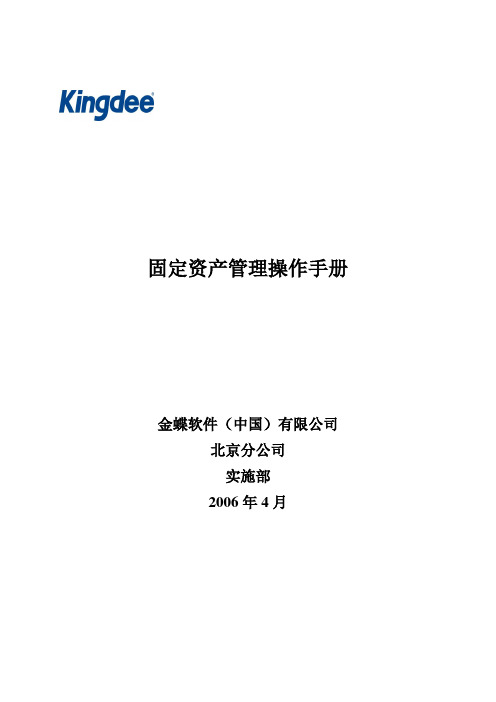
固定资产管理操作手册金蝶软件(中国)有限公司北京分公司实施部2006年4月目录第一章固定资产系统主要流程 (2)1.1固定资产系统总体流程 (2)1.2固定资产初始化流程图 (2)1.3日常业务操作流程图 (3)第二章系统设置 (3)第三章基础资料 (5)3.1变动方式类别 (5)3.2使用状态类别 (7)3.3折旧方法定义 (7)3.4卡片类别管理 (10)3.5存放地点 (12)第四章初始化操作说明 (13)4.1历史卡片的录入(初始化卡片录入) (13)4.1.1 如何录入固定资产的初始化卡片 (13)4.1.2修改固定资产初始化卡片 (18)4.1.3 将固定资产的初始数据传递到总帐 (19)4.2结束初始化 (19)第五章日常操作处理 (21)5.1固定资产新增 (21)5.2固定资产变动 (21)5.3固定资产清理 (23)5.4凭证管理 (24)5.4.1 凭证生成 (25)5.4.2 凭证查询 (25)第六章期末处理 (26)6.1折旧管理 (26)6.1.1 计提折旧 (26)6.1.2 折旧管理 (26)6.2自动对帐 (26)6.3期末结帐 (27)固定资产管理系统第一章固定资产系统主要流程1.1 固定资产系统总体流程1.2 固定资产初始化流程图注:蓝色表示必须由用户自定义项,其它资料有系统预设内容,不需要全部自定义,折旧方法基本上不需要用户自定义。
1.3 日常业务操作流程图第二章 系统设置系统参数反映了企业管理固定资产的个性化需要,它的设置关系到以后系统的业务和流程的处理,用户在设置前要根据企业的管理制度和要求慎重考虑。
在“金蝶 K/3主控台”,选择【系统设置】→【系统设置】→【固定资产系统】→【系统参数】,打开“系统参数”界面。
设置“固定资产”页签:(如下图)参数说明:第三章基础资料基础资料是系统运行的数据基础,在固定资产卡片上,既有固定资产的价值信息,如原值、净残值等等信息,还包括了大量的静态基本信息,如供应商、变动方式、存放地点等。
县级资产管理操作手册
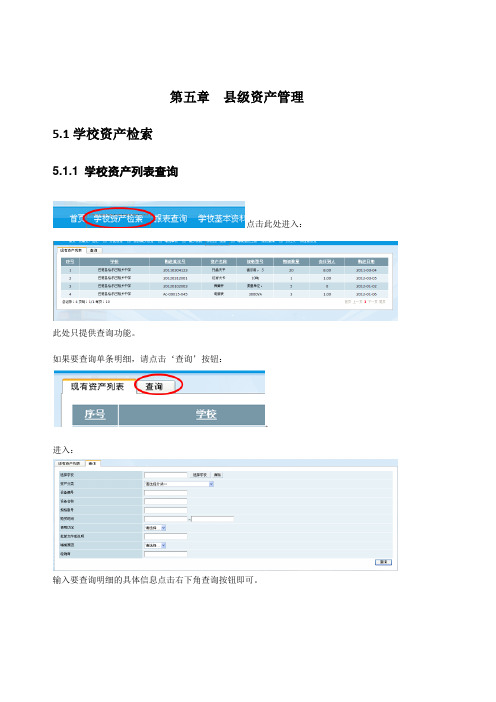
第五章县级资产管理5.1学校资产检索5.1.1 学校资产列表查询点击此处进入:此处只提供查询功能。
如果要查询单条明细,请点击‘查询’按钮:进入:输入要查询明细的具体信息点击右下角查询按钮即可。
5.2报表查询5.2.1 分类报表查询点击此处进入:在下拉菜单中选择要查询报表的具体类型,点击确定即可。
此页面提供下载和打印功能。
在此处选择类型下载或打印。
5.3学校基本资料5.3.1新增学校信息点击此处进入:点击右上角新增学校信息进入:在此处填写学校基本信息后点击右下角确定按钮即可。
字段具体说明如下:1.学校名称(必填):填报新增学校的学校名称。
2. 学校编码(必填):填报新增学校的学校编码。
3.主管教育单位(必填):点击选择部门按钮选择新增学校的主管教育单位。
4.街道(必填):填报新增学校的所在街道。
5.学校类型(必填):选择新增学校的学校类型(非完全小学/完全小学/初级中学/全寄宿制完全小学/全寄宿制初级中学)。
6.班级数量(必填):填报新增学校的班级数量。
7.学生人数(必填):填报新增学校的学生人数。
8.地址(必填):填报新增学校的地址。
9.办校方式(必填):填报新增学校的办校方式。
10.资金来源(必填):选择新增学校的资金来源(二期义务教育部门/农村中小学危房改造计划/农村寄宿制学校建设工程/农村初中校舍/昭仪父项目/其他项目/县(市))。
11.办学阶段(必填):填报新增学校的办学阶段。
12.建筑面积(必填):填报新增学校的建筑面积。
13.占地面积(必填):填报新增学校的占地面积。
14.办公电话:填报新增学校的办公电话。
15.传真号码:填报新增学校的传真号码。
16.学校网址:填报新增学校的学校网址。
17.学校邮箱:填报新增学校的学校邮箱。
18.联系人:填报新增学校的联系人。
19.联系人电话:填报新增学校的联系人电话。
20.备注:填报新增学校的备注。
5.3.2修改、删除学校信息在学校基本信息列表中点击学校名字进入:另:在此处点击删除学校基本信息就可以把此条学校信息删除。
资产管理系统-资产入库管理-操作手册
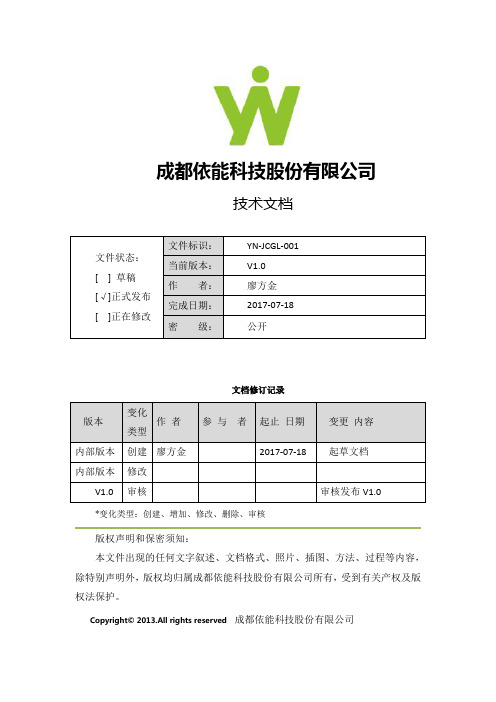
成都依能科技股份有限公司技术文档文档修订记录*变化类型:创建、增加、修改、删除、审核版权声明和保密须知:本文件出现的任何文字叙述、文档格式、照片、插图、方法、过程等内容,除特别声明外,版权均归属成都依能科技股份有限公司所有,受到有关产权及版权法保护。
Copyright© 2013.All rights reserved 成都依能科技股份有限公司资产管理系统-资产入库管理操作手册资产入库管理设置应用场景:对已有资产和新购置资产进行分类入库登记,查询。
流程图:操作步骤:1.资产入库登记针对新购置资产,进行单个添加。
点击“资产管理系统”->“资产入库管理”->“资产入库登记”->“填写资产基础/详细信息”图:资产入库登记-1图:资产入库登记-22.资产入库信息导入针对批量购置的新资产,可以采取“表格”批量导入。
点击“资产管理系统”->“资产入库管理”->“资产入库信息导入”图:资产入库信息导入3.已有资产导入针对之前已购置的资产,已有编号,也可以使用批量信息管理。
点击“资产管理系统”->“资产入库管理”->“已有资产导入”图:已有资产导入4.资产入库查询对已入库的资产,进行分类汇总查询。
点击“资产管理系统”->“资产入库管理”->“资产入库查询”图:资产入库查询5.资产信息管理对已入库资产,进行逐项分类管理,可以实现单个或批量导出、打印或删除资产。
实现资产的批量管理或打印资产标签。
点击“资产管理系统”->“资产入库管理”->“资产信息管理”。
图:资产信息管理注意事项:1. 资产入库导入是新购置资产,无编号,录入系统后,由系统自动生成;2. 已有资产导入是已购置资产,有编号,录入系统后,系统不生成编号;3.通过“资产入库信息导入”的资产,只有盘点过后才能在资产信息管理中进行管理,添加的资产,大类不能修改。
资管运营操作手册

资管运营操作手册一、总则本操作手册旨在为资管运营人员提供一套系统、全面的操作指南,以确保资产管理业务的高效、合规运作。
本手册涵盖了资产配置、投资决策、风险控制等方面的内容,供资管运营管理岗在日常工作中参考和执行。
二、资产配置1. 资产配置目标:根据公司的资产管理策略,合理配置各类资产,以实现投资组合的收益最大化、风险最小化。
2. 资产配置方法:采用定量分析和定性分析相结合的方法,综合考虑各类资产的预期收益、风险、相关性等因素,制定资产配置方案。
3. 资产配置调整:定期评估市场环境、经济状况和投资组合的表现,及时调整资产配置比例,以确保投资组合与资产管理策略的一致性。
三、投资决策1. 投资决策原则:以实现投资目标为导向,遵循风险与收益相匹配的原则,进行投资决策。
2. 投资决策流程:收集市场信息、分析投资标的的基本面和技术面、评估投资风险和收益、制定投资计划。
3. 投资决策执行:根据投资决策方案,按照规定的程序和权限,及时、准确地执行投资操作。
四、风险控制1. 风险识别:全面识别投资组合面临的市场风险、信用风险、流动性风险等各类风险。
2. 风险评估:对各类风险进行量化和定性分析,确定风险等级和影响程度。
3. 风险控制措施:根据风险评估结果,制定相应的风险控制策略和措施,如设置止损点、调整资产配置比例等。
4. 风险监控与报告:定期监控投资组合的风险状况,及时报告风险事件和异常情况,以确保风险控制的有效性。
五、总结与展望本操作手册是资管运营管理岗在日常工作中的重要参考依据。
通过遵循本手册的指导原则和方法,资管运营管理岗将能够提高投资组合的回报和降低风险,实现公司的资产管理目标。
同时,随着市场环境的变化和公司业务的发展,本操作手册将不断更新和完善,以适应新的挑战和机遇。
行政事业资产管理系统操作手册

行政事业单位资产管理系统用户手册目录1.1系统简介...........................................1.2功能概要...........................................1.3登录与退出.........................................1.3.1使用前准备IE浏览器设置......................1.3.2登录.........................................1.3.3退出.........................................2.基础数据................................................2.1单位管理...........................................2.2部门管理...........................................2.3人员情况表.........................................3.资产清查................................................3.1资产清查数据调整...................................3.2资产清查数据统计...................................3.32006年资产清查数据查询.............................4.预算支持................................................4.1预算资产存量表.....................................4.2增量资产计划表.....................................4.3预算执行情况分析...................................5.入库管理................................................5.1入库登记...........................................5.1.1新增.........................................5.1.2修改.........................................5.1.3删除.........................................5.1.4查询.........................................5.1.5列选.........................................5.1.6打印.........................................5.1.7排序.........................................5.1.8分页.........................................5.1.9查看.........................................帮助...............................................附件上传...........................................5.2入库对帐...........................................5.3入库对帐修改.......................................5.4资产分拆...........................................5.4.1图书家具类分拆...............................5.4.1非图书家具类拆分............................. 6.自用管理................................................6.1资产领用...........................................6.2资产归还...........................................6.3资产维修...........................................6.4条码打印...........................................6.5资产盘点...........................................7.1非转经管理.........................................7.1.1非转经申请...................................7.1.2非转经审批...................................7.2房屋租赁...........................................7.2.1租赁合同登记.................................7.2.2租赁合同确认.................................7.2.3应收款管理...................................7.2.4拟到期合同管理...............................7.2.5合同执行控制.................................7.2.6合同扫行情况汇总统计表.......................7.2.7收益缴纳情况表上报........................... 8.处置管理................................................8.1处置补录...........................................8.2处置申请...........................................8.3处置审批...........................................8.4处置销帐...........................................8.5处置收益........................................... 9.基建工程................................................9.1基建项目登记.......................................9.2基建进度报告.......................................9.3基建项目移交.......................................9.4基建项目转固.......................................10.1基础数据查询......................................10.1.1单位查询....................................10.1.2部门查询....................................10.1.3人员情况查询................................10.2资产卡片查询......................................10.2.1卡片查询....................................10.2.2历史卡片查询................................10.3资产台账..........................................10.3.1资产总帐....................................10.3.2资产分类帐..................................10.3.3资产明细帐..................................10.4统计报表..........................................10.4.1单位资产统计表..............................10.4.2资产综合统计表..............................10.4.3资产分类统计表..............................10.4.4资产明细表..................................10.4.5单位资产变动统计表..........................10.4.6资产综合变动统计表..........................10.4.7资产分类变动统计表..........................10.4.8新增资产统计表..............................10.4.9处置资产统计表..............................使用方向统计表.....................................经费来源统计表.....................................11.决策支持...............................................11.1分析预警..........................................11.1.1闲置资产预警................................11.1.2到期资产预警................................11.1.3使用效率分析................................11.2图表分析..........................................11.2.1分类资产图表分析............................11.2.2土地使用方向图表分析........................11.2.3房屋使用方向图表分析........................12.单位报表上报...........................................12.1资产负债表上报....................................13.系统管理...............................................13.1用户管理..........................................13.2组管理............................................13.3日志管理..........................................13.4公告信息管理......................................13.5政策法规管理......................................13.6相关下载管理......................................14.附录...................................................1.概述1.1系统简介行政事业单位资产管理系统以下简称“系统”;是由广东省财政厅以下简称“省财厅”与广州市盛祺计算机信息技术有限公司以下简称“盛祺公司”结合广东省行政事业单位的日常业务运作以及盛祺公司多年来在国有资产管理领域的实战经验定制开发的管理信息系统..系统利用B/S架构;建立资产管理大平台;真正实现资产集中管理、实时管理..旨在帮助行政事业各单位在管理资产过程中发生的各种不同业务;使单位能够更加规范地做好资产的日常管理和运作;达到资源共享、减少沟通成本;提高办公效率..1.2功能概要系统主要实现以下三大目标:实现对行政事业资产总量、分布状况的及时、方便、快捷的查询和深度分析;按职能分工形成“财政部门——行政事业单位”两个层次的监管体系..实现行政事业单位资产存量管理与增量管理、资金管理与实物管理及静态管理与动态管理的有机结合..实现五大对接..部门预算、政府采购、国库集中支付、财务核算集中监管、绩效评价的平稳对接..根据以上三大目标;围绕“财政部门——使用部门”两层管理体系;系统主要实现了以下功能模块:基础数据:单位在使用系统进行资产管理前需要做好数据初始化;对单位信息、部门信息、人员情况及资产负债等情况进行上报;作为单位的初始数据;以便支持其他功能的正常运作..资产清查:本功能主要实现与财政部下发的“全国行政事业单位资产清查系统”的数据对接;单位可以根据清查结果建立静态数据库..将截至2006年12月31日为基准日的9大类资产数据导入系统;形成资产卡片;成为单位后续动态管理的基础..预算支持:资产管理的核心是以预算管理为中心..预算支持主要围绕资产管理服务于预算管理为中心;充分考虑部门预算系统的对接;提供一系列的报表给预算提供决策依据..入库管理:主要是对单位在资产清查后发生的资产增加变化情况进行管理..按资产增量管理的有关规定;实现对资产增量的日常管理;将日常的资产形成进行登记、财务稽核;形成增量资产卡片;并对资产的流动情况进行跟踪;把握资产来源去向..自用管理:根据需要对资产在使用过程中的发生的业务变化进行管理;包括资产的领用、归还等..处置管理:主要是对单位在资产清查后发生的资产减少变化情况进行管理..依照行政事业单位资产处置管理暂行办法的有关规定;通过资产卡片;实现将资产处置情况录入信息系统、财务稽核;跟踪资产的生命周期进程;有效地实现对资产减量的动态管理..查询统计:提供灵活的查询功能;根据日常业务管理的不同需要;实现多种角度的查询:资产最新情况查询、资产历史情况及报表的查询等..通过选择查询信息类别、设置查询条件、选择查询信息项目;对资产的分布情况信息根据需要进行定义;查询得出用户所需要的数据以提供信息查看、分析决策..决策支持:提供各种查询、统计、图表和报表以及对增量、减量资产的动态变化报表;以更强大的功能来提供对领导决策上的支持..通过对各类资产数据的静态和动态分析;对资产的异常情况进行预警;以便资产管理人员及时对资产作好调配和处置..系统管理:实现对用户及权限的管理;根据不同的职能和分工;形成“财政部门——行政事业单位”两个层次的监管体系..提供数据库备份、日志管理、服务器设置等涉及系统安全等维护功能..1.3登录与退出1.3.1使用前准备IE浏览器设置1IE6.0的设置方法:在“Internet选项”里面做如下设置:a保持对网页的刷新b将网站IP地址设置为信任站点c去掉弹出窗口阻止d留意本机是否有安装雅虎助手、3721、Google助手、上网助手等工具拦截窗口;如有;需要设置成允许弹出窗口..2IE7.0的设置方法:在“Internet选项”里面做如下设置:a保持对网页的刷新b将网站IP地址设置为信任站点c去掉弹出窗口阻止d留意本机是否有安装雅虎助手、3721、Google助手、上网助手工具拦截窗口;需要对弹出窗口的拦截如采用上述方法仍无法访问系统;可直接输入完整的地址1.3.2登录1打开IE浏览器;在地址栏里输入系统登录网址:进入系统登录界面..2输入系统管理员分配的账号、密码单位系统管理员首次登录系统可用系统给单位自动生成的初始化账号;单位代码+admin;考虑到系统的安全;登录后请尽快用“修改密码功能进行密码的修改..3登录系统;进入主页面..系统根据不同的用户身份显示相应的功能和数据内容..注意:建议用户尽量以全屏的形式登录系统;以便更完整地查看数据信息..可按“F9”键进行全屏与非全屏信息的切换..1.3.3退出为了保证用户正常退出系统;不造成数据的丢失;建议用户点击系统右上角“退出”按钮即可退出到登录/退出界面;尽量避免在系统使用过程中以关闭浏览器、重新启动、甚至直接关机等异常方式退出系统;以减少数据丢失的可能性.. 2.基础数据2.1单位管理单位管理是行政事业单位基本信息的管理;同时对各行政事业单位之间的关系进行建立和维护;以便用户能全面、准确地了解各单位之间的关系..不同的单位在系统中处于何种级别;通过建立的单位关系树可以清晰的体现出来..操作方法:1、新增如:省财政厅新增一个下属单位“省财政学校”..1鼠标选中“省财政厅”;点击右键展开菜单;点击“新增”;2在打开的窗口中输入该单位的相关信息;字段说明如下:单位名称:输入单位的全称..组织机构代码:输入单位的组织机构代码..单位代码:输入单位的财政预算代码..中央一级预算单位按财政部编制的三位代码编制;二级单位为六位代码;前三位填列一级预算单位代码;后三位由主管部门自行编列..地方可参照上述方法编制预算单位代码..已经实行部门预算的地方和部门;该代码应与部门预算代码一致..单位没有统一编制财政预算代码的;可用组织机构代码填列..单位所在区:录入单位所属区域..是否汇总单位:当单位包含下级单位时;选“是”;反之选“否”..单位执行会计制度:从行政单位会计制度、事业单位会计制度中选择..该字段与单位上报的资产负债表类型关联;当单位选择执行的是行政单位会计制度时;上报行政单位资产负债表;反之则上报事业单位资产负债表..单位基本性质:根据单位性质和经费管理特点类型;在下拉框中选择..拨款形式:按照本单位的拨款形式;在下拉框中选择对应的内容..是否设立培训点:单位是否存在单独的培训机构;当存在时选“是”;一般默认为“否”..内设机构数:指单位中存在的部门/机构总数..预算管理级次:在下拉框中选择本单位对应的预算级次..单位负责人:输入单位负责人姓名..财务负责人:输入单位财务负责人姓名..联系人:输入单位联系入姓名..联系电话:输入单位联系电话..单位地址:输入单位地址..单位简介:输入单位简介..单位附件:从表头标签栏切换到“单位附件”;可对单位的其他附加信息;如单位成立批文、关于单位内设机构的三定方案等上传到系统;以便建立完善的单位资料..附件上传方法参见1.4常用功能及界面..3点击保存按钮;系统提示保存成功完成单位的新增;单位树中可看到新增的单位名称..注意:1单位是否为汇总将影响单位所关联的用户对系统的操作权限;请确保输入的信息正确;且汇总单位在单位树内以红色字体显示..2单位新增后;系统自动生成单位相关的管理员账号和根部门..系统账号为"单位代码+admin";如省财政学校的单位代码为107002;则新增单位后;自动生成超级管理员账号107002admin;根部门的名称默认为单位名称..2、修改在单位树中选择需要修改的单位名称;右键单击弹出功能菜单;点击“修改”;弹出单位信息编辑框..修改相关单位信息;点击保存按钮;系统提示保存成功;完成单位信息修改..3、删除右键单击弹出功能菜单;点击“删除”;删除单位信息..单位删除后相关的报表也将从数据库中删除;但资产数据仍然保留..注意单位信息属于系统正常运转的核心数据;不能随便删除..4、注销右键单击弹出功能菜单;点击“注销”;注销单位信息..单位注销后相关的报表、资产数据还保留在数据库中..注意:单位信息属于系统正常运转的核心数据;不能随便注销..注意区分该功能与“删除”功能的区别..5、部门管理右键选择“部门管理”可直接转到用户账号所在单位的部门管理模块..6、人员管理右键选择“人员管理”;用户可直接切换到人员情况模块..7、代码显示选择设置单位树中显示单位财政预算代码..8、代码隐藏选择设置单位树中隐藏单位财政预算代码..9、刷新单位管理页面的刷新..8、详细信息可查看单位详细信息..双击单位名称也可以查看详细信息..9、列表显示不同于树型显示;该功能让用户通过列表的形式了解单位代码、单位负责人以及联系人等最基本的信息..列表显示与树形显示的区别主要是视觉效果上的不同;列表显示不能直观反映上下级关系;但可以直接反映总的单位数;及在列表中列出除单位代码和名称外的其他单位详细信息..另外;还增加了对所有单位信息的“打印”功能..选择哪种展示方式视客户的需要;在列表显示页面点击树型按钮可切换回树形显示..2.2部门管理部门管理是对各单位内部的部门组织结构关系进行建立和维护;以便使用户能全面、准确地了解单位内部的机构情况..不同的部门在单位中处于何种级别;通过建立部门关系树的维护功能手动进行调整..操作方法:1、新增进入部门管理模块;首次建立部门前;系统默认列出单位名称..1选择需要建立部门的单位名称;右键展开菜单;选择“新增”;2在编辑窗口输入部门的相关信息;字段说明如下:部门编码:输入新增部门的编码;编码规则建议为三位一级..如001;00801..部门名称:输入部门的全称..上级部门:所建立部门的上一级部门名称;由系统根据登录的用户自动生成..所属单位:所建立部门的所属单位名称;由系统根据登录的用户自动生成..部门联系人:输入部门联系人..部门联系电话:输入部门联系电话..办公地点:输入部门办公地址..备注:关于部门的其他说明..3输入完毕后按保存按钮保存..2、修改在部门树中选择需要修改的部门名称;右键单击弹出功能按钮;选择“修改”;弹出部门信息编辑框..修改相关部门信息;点击保存按钮;系统提示保存成功;完成部门信息修改..3、删除选择“删除”;删除部门信息..该删除是永久删除;不再在数据库中保留..4、注销选择“注销”;将会删除部门信息;但是该信息仍会被保留在数据库中;只是不能查看..5、代码显示选择设置部门树中显示部门代码..6、代码隐藏选择设置部门树中隐藏部门代码..7、刷新刷新部门管理页面..8、查看部门信息右键选择“详细信息”或双击部门名称;可查看部门详细信息..9、列表显示以列表的形式显示部门信息..不同于树型显示;该功能让用户通过列表的形式了解部门代码、部门名称、上级部门等与部门相关的更我信息..列表显示与树形显示的区别主要是视觉效果上的不同;列表显示不能直观反映部门上下级关系;但可以直接反映总的部门数;及在列表中列出除部门代码和名称外的其他部门详细信息..另外;还增加了对部门信息的“打印”功能..根据需要选择不同展示方式;在列表显示页面点击“树型”按钮可切换回树形显示..注意:1部门信息与资产卡片紧密关联..建立部门后;在资产卡片信息入库登记时;可以根据建立的部门树选择所属部门..2卡片选择所属部门后;以使用单位的身份登录系统时;切换到部门树;可以以部门的角度查看资产卡片信息;根据部门名称进行数据的筛查..部门区选功能区列出与2.3人员情况表人员情况表是用来体现单位人员情况的;通过此表可直接体现单位人员编制情况..人员情况表一般一年上报一次..操作方法:1)系统在新建单位时;默认给每个单位生成了一条“人员情况”记录;用户进入该功能后;直接点击修改;对本单位的人员信息进行修改..2)根据本单位的情况输入单位人员机构相关内容;各项内容说明;编制人数:按照文件规定的行政事业单位编制人数;离退休人数:单位实际离休或退休待遇的人数;实际人数:单位目前实际在岗的人数;包括编制范围内及编制范围外的所有人员;在编人数:单位目前实际在岗人数中的在编制范围内的人数;该人数小于实际人数;长期聘用:单位实行长期聘用;非编制范围内的人员总数;借用:本单位向其他单位借用的人员总数;临时聘用:本单位临时聘用的人员总数;注:在编人数+长期聘用+借用+临时聘用=实际人数;领导职数:按照单位的级别及单位人员的定岗;反映单位中处于领导职位的总人数;一般行政事业人员:单位目前实际在岗的人数中除领导职数以外的其他行政事业人员总数;外勤人员:一般行政事业人员中外勤人员的总数;工勤人员:一般行政事业人员中工勤人员的总数;注:外勤人员和工勤人员也包含在一般行政事业人员范围内;外勤人员+工勤人员的总数应小于一般行政事业人员总数..3)点击保存按钮;系统提示保存成功完成人员情况信息的填报..注意:当前年度的人员机构情况将影响单位人均资产的统计;请保证每一年度的人员机构信息均完整、准确..2、修改在列表中选择需要修改的记录;点击修改按钮;弹出人员机构信息编辑框..修改相关信息;点击保存按钮;系统提示保存成功;完成人员机构信息的修改..注意:每次修改完人员情况信息系统都会保留上一次填报的历史记录..默认在列表中只列出当前最新的信息..如要查看以往的人员情况历史;可点击“查询”按钮;设置是否显示历史记录为“是”..3、查询基本查询是设置常用条件;对人员机构信息进行查询..点击查询按钮;弹出条件输入框;输入或选择相关条件后点击确定按钮;系统得出所查询的人员机构信息..系统支持模糊查询;同时还可以设置多项条件进行数据的查询..4.预算支持资产管理的核心是以预算管理为中心..预算支持主要围绕资产管理服务于预算管理为中心;充分考虑部门预算系统的对接;提供一系列的报表给预算提供决策依据..4.1预算资产存量表根据单位的资产情况及人员配置情况;由系统自动生成存量资产表;供预算部门查看资产存量情况..4.2增量资产计划表单位用于上报下一年度的资产增量计划..4.3预算执行情况分析根据单位上报的年度资产增量计划及相对应年度的资产入库情况;对预算执行情况进行分析;得出分析报表提供给下一年度的预算做参考..5.入库管理5.1入库登记主要是资产管理员对资产清查以后单位在2007年新购入的资产入库;建立资产卡片..资产可分为9类进行录入;不同类别的资产在相应的类别内进行卡片的录入..要先选择资产大类;然后再新增卡片..可点击页面右上方的资产大类或点击左边的“资产”标签切换到资产树;再双击选择不同的资产大类;此时系统会过滤其他类别的资产;只显示符合条件的资产类别记录..卡片的通用字段说明:(1)所属单位:资产所在的单位;(2)卡片编号:系统自动生成或用户自行编写;不能重复系统会自动判断;(3)资产名称:资产的实际名称;(4)资产分类代码:根据GB/T14885-94固定资产分类与代码的编码选项选择;(5)所属部门:资产所在的部门;(6)取得日期:资产办理资产转移手续的具体时间;(7)保修截止日期:资产保修截止日的具体时间;(8)取得方式:取得资产的实际方式;有自购、调拨、捐赠、置换、其他等五个选项;(9)使用状况:资产的使用情况;有在用、未使用、不需用、毁坏不能用、其他等五个选项;(10)使用方向:资产的实际使用方向;有自用、出租、出借、闲置、其他、其中后期使用等六个选项;(11)卡片金额:●原值:资产购买时的金额;●预算安排:原值中预算所占的金额;●●●累计折旧:折旧的金额;●净值:去掉累计折旧后的金额..(12)资产供应商:卖出此资产的公司名称;(13)供应商联系电话:供应商的电话号码;(14)计量单位:资产的单位量词;(15)折旧状态:选择是否计提折旧;(16)经办人:录入此资产卡片信息的用户姓名;(17)经办日期:录入此资产卡片信息的日期;(18)预计使用到期日:相关标准所规定的或实际的到期时间;(19)预算编码:预算文件里规定的编码;(20)预算名称:预算文件里注明的名称;(21)使用人:资产的实际使用人员;(22)品牌:资产的品牌;(23)生产厂商:资产的生产厂家;(24)规格型号:资产的规格和型号;(25)是否职能用:选择是否专人专用;一般选否;(26)存放地点:资产的存放地点位置;(27)备注:其他需要说明的内容;(28)会计凭证号:按一定格式编制的据以登记会计账薄的编码;(29)财务负责人:财务或会计的姓名;(30)入账日期:资产入库对账的日期;(31)照片:选择资产的外观照片..土地、房屋及构筑物卡片字段说明:(1)土地来源:根据相关证明填写;有划拨、转让、其他等三个选项;(2)坐落位置:资产所在的具体地理位置;(3)所属地区:资产所在的行政区域;(4)权属性质:所有权、使用权和他项权利的归属;有国有和集体两个选项;(5)地籍号:地籍管理制度规定的编号;(6)产权形式:选择是否有产权;(7)权属证书:●所有权人:资产占有、使用、收益、处分权利的主体;●发证时间:权属证书的发证时间;●证书号码:权属证书的编号..(8)土地面积:填写实际面积;(9)土地证载明面积:土地证上注明的面积;(10)使用方向及面积:●自用:单位自己使用的面积;●●出租:出租的面积;●出借:出借的面积;●闲置:未使用的面积;●其他:其他使用方向的面积..(11)管理部门:负责管理该资产的部门;(12)使用面积:正在使用的面积;(13)地下面积:●地下建筑面积:实际建筑面积;●地下使用面积:建筑面积中使用所占面积..(14)投入使用日期:实际使用的日期;(15)竣工日期:工程完成的日期;(16)装修标准:每平方米的装修金额区间;有80元以下/平方米、200-300元/平方米、300-400元/平方米、400-600元/平方米、600-800元/平方米、800-800元/平方米、800元以上/平方米等七个选项;(17)建筑结构:选择建筑结构;有钢结构、钢混结构、砖混结构、砖木结构、其他等五个选项;(18)房屋性质:根据相关规定设置的分类;有办公楼、住宅、商铺、商住、厂房、仓库、其他等七个选项;(19)建筑面积:根据相关规定测量计算出的面积;(20)单位负担费用面积:建筑面积中单位自筹资金所建设的面积;(21)扣除建筑面积:●计算机机房面积:机房的建筑面积;●会议室面积:会议室的建筑面积;●车库面积:车库的建筑面积;●食堂用房面积:食堂的建筑面积;●配电房面积:配电房的建筑面积;●锅炉房:锅炉房的建筑面积;●警卫用户:警卫室的建筑面积;●人防设施:人防设备所占的建筑面积;●老干活动中心:老干部活动中心的建筑面积;●托儿所:托儿所的建筑面积;●医疗室:医疗室的建筑面积;●大礼堂:礼堂的建筑面积;●其他:其他需要扣除的建筑面积..(22)入账形式:有单独作为固定资产、计入无形资产、计入房屋建筑物、未入账等四个选项..交通运输设备卡片字段说明:(1)权属证书:●持证人:车辆占有、使用、收益、处分权利的主体;●发证日期:权属证书的发证时间;●证书号码:权属证书的编号..(2)厂牌型号:车辆生产厂家规定的型号;(3)车牌号:如实填写;不便注明时填写“保密”;(4)发动机号:生产厂家制定的编码;(5)车架号:车辆的17位识别代码;(6)排气量升:车辆说明书中注明的排气量;(7)已行驶里程公里:车辆相关仪表盘显示的数值;(8)车辆产地:车辆的生产国别;有国产、进口两个选项;(9)分类用途:车辆在单位的主要应用范围;有领导用车、公务用车、专业用车、生活用车、接待用车、其他用车等六个选项;(10)编制情况:是否财政在编..图书文物及陈列品、家具用具及其他类卡片字段说明:(1)数量:一张卡片里所记录的资产个数;(2)管理单位:资产的管理单位;(3)文物等级:根据相关规定划分的等级;有可移动文物和不可移动文物两类..其中可移动文物分为珍贵国家1级、珍贵国家2级、珍贵国家3级、一般文物、出土文物等五种;不可移动文物分为国家级、省级、市县级、其他等四种;(4)坐落位置:资产所在的地理位置;注:以上所有卡片字段用红字显示时为必填项;用黑字显示时为选填项..操作方法:系统为方便与用户充分交流设计了一些用户界面元素;这些界面通常功能强大且易于使用;为了方便用户尽快熟悉掌握;系统保持各个功能模块的操作一致..下面以入库登记为例;介绍常用的界面元素;方便用户使用、操作..对于操作方法相同的部分;不再在每个功能模块讲解其操作;直接到此处参考..。
资产管理-操作手册产险资产 精品

最终用户操作手册——资产(FA)目录1.介绍 (1)1.1.目标 (1)1.2.文档范围 (1)1.3.参考 (1)1.4.定义 (1)1.5.文档约定 (1)2.资产模块概述 (2)2.1.概述 (2)2.2.ORACLE系统固定资产模块登陆 (2)2.3.密码修改 (4)2.4.系统快捷键列表 (5)2.5.系统图标列示 (5)2.6.工具栏主要说明 (6)2.7.字段录入说明 (7)3.新增资产AP模块的处理 (8)3.1.新购入资产的发票处理83.1.1.业务背景 (8)3.1.2.操作过程 (8)3.2.应付款数据过至总帐 (15)3.2.1.业务背景 (15)3.2.2.操作过程 (15)4.新增资产FA模块的处理 (17)4.1.业务背景 (17)4.2.操作过程 (17)5.资产的转移及调拨 (22)5.1.同一公司内部资产转移的处理 (22)5.1.1.业务背景 (22)5.1.2.操作过程 (22)5.2.不同公司间资产调拨 (23)5.2.1.业务背景 (23)5.2.2.操作过程 (23)6.在建工程转资 (25)6.1.业务背景 (25)6.2.操作过程 (25)7.资产成本调整 (26)7.1.业务背景 (26)7.2.操作过程 (26)8.固定资产重估 (30)8.1.业务背景 (30)8.2.操作过程 (30)9.固定资产重分类 (33)9.1.业务背景 (33)9.2.操作过程 (33)10.固定资产盘点 (37)10.1.业务背景 (37)10.2.操作过程 (37)11.资产报废及报废恢复 (38)11.1.资产报废 (38)11.1.1.业务背景 (38)11.1.2.操作过程 (39)11.2.撤销报废 (41)11.2.1.业务背景 (41)11.2.2.操作过程 (41)11.3.计算报废资产的损益 (42)11.3.1.业务背景 (42)11.3.2.4311.4.重建资产报废 (45)11.4.1.业务背景 (45)11.4.2.操作过程 (45)12.固定资产减值准备 (53)12.1.业务背景 (53)12.2.操作过程 (53)13.资产查询及报表 (54)13.1.运行资产报表 (54)13.1.1.业务背景 (54)13.1.2.操作过程 (54)13.2.资产查询 (56)13.2.1.业务背景 (56)13.2.2.操作过程 (56)1. 介绍1.1. 目标本文档对阳光保险实施供应链系统的资产模块编制用户操作手册。
固定资产管理操作手册
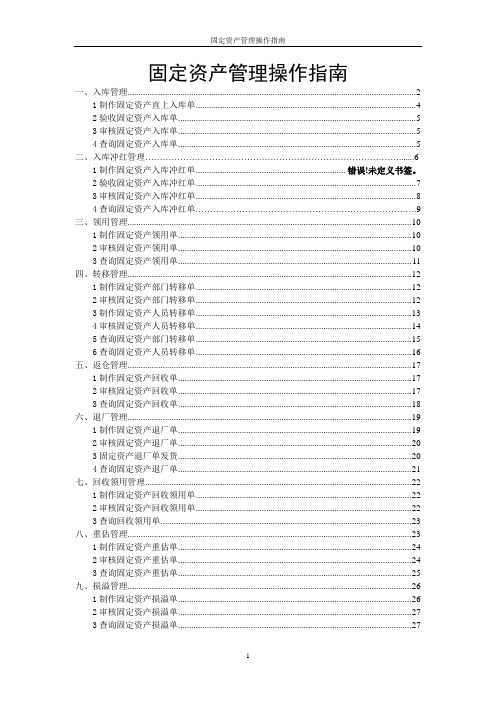
固定资产管理操作指南一、入库管理 (2)1制作固定资产直上入库单 (4)2验收固定资产入库单 (5)3审核固定资产入库单 (5)4查询固定资产入库单 (5)二、入库冲红管理 (6)1制作固定资产入库冲红单.................................................................. 错误!未定义书签。
2验收固定资产入库冲红单 (7)3审核固定资产入库冲红单 (8)4查询固定资产入库冲红单 (9)三、领用管理 (10)1制作固定资产领用单 (10)2审核固定资产领用单 (10)3查询固定资产领用单 (11)四、转移管理 (12)1制作固定资产部门转移单 (12)2审核固定资产部门转移单 (12)3制作固定资产人员转移单 (13)4审核固定资产人员转移单 (14)5查询固定资产部门转移单 (15)6查询固定资产人员转移单 (16)五、返仓管理 (17)1制作固定资产回收单 (17)2审核固定资产回收单 (17)3查询固定资产回收单 (18)六、退厂管理 (19)1制作固定资产退厂单 (19)2审核固定资产退厂单 (20)3固定资产退厂单发货 (20)4查询固定资产退厂单 (21)七、回收领用管理 (22)1制作固定资产回收领用单 (22)2审核固定资产回收领用单 (22)3查询回收领用单 (23)八、重估管理 (23)1制作固定资产重估单 (24)2审核固定资产重估单 (24)3查询固定资产重估单 (25)九、损溢管理 (26)1制作固定资产损溢单 (26)2审核固定资产损溢单 (27)3查询固定资产损溢单 (27)十、处置管理 (28)1制作固定资产处置单 (28)2审核固定资产处置单 (29)3查询固定资产处置单 (30)固定资产管理总操作界面一、入库管理1制作固定资产直上入库单操作界面操作流程1分部资产管理员打开“制作固定资产直上入库单”界面,点击“新建”2录入送货单号:总部配发固定资产需录入总部出库单号分部自购固定资产需录入购货发票号码后10位3录入固定选项:部门--行政部,仓库--行政仓库 固定资产管理操作界面4供应商资产代码在单击“查询符”,双击选择相应供应商名称后自动生成5备注:标明资产来源“总部配发”或“分部自购”;6录入资产信息:在资产代码下的空白处选择需要办理入库的资产后资产名称等标注黄色区域的信息均自动生成,后输入入库件数、含税单价等信息。
资产管理信息系统常用功能操作手册(5)

资产管理信息系统常用功能操作手册资产管理信息系统常用功能操作手册共包括四个部分内容。
第一章:浏览器设置;第二章:信息系统常用操作简要说明第三章:信息系统更新后设置说明;第四章:资产日常管理操作流程1、资产增加2、变动3、减少;第五章:资产报表编制操作流程。
第一章浏览器设置系统的运行和操作依赖于网络浏览器,系统的某些功能的正常使用,如数据的下载,则需要网络浏览器的一些必要设置。
我们以最常用的网络浏览器Microsoft Internet Explore为例进行设置(注:第一次登陆需要设置浏览器,已经设置好的就不用再设置了)。
1、添加可信任站点,浏览器默认的配置可能阻止了访问服务器时弹出窗口,所以要将服务器地址添加到受信任的站点。
打开IE浏览器,点点击站点弹出“可信任站点”对话框如下图在区域中输入服务器地址,如:https://192.168.0.100/,点击添加,设置完成关闭对话框。
2、设置浏览器每次访问刷新,打开IE浏览器,点击工具 Internet 选项,如下图在常规选项卡(如上图)下点击设置,弹出设置对话框,如下图,选中每次访问此页时检查,点击确定,设置完成关闭对话框。
3、设置浏览器自动下载,打开IE浏览器,点击工具→Internet选项→安全如下图点击自定义级别按钮,打开窗口如上图所示,启用“文件下载”和“文件下载自动提示”,设置启用后,点击“确定”设置生效。
第二章信息系统常用操作简要说明第三章信息系统更新后设置说明一、基层单位:系统更新后,由于功能的新增及调整,需要对基层单位操作人员的权限进行重新设置,权限的设置包括两种:一是管理权限的设置,使某人具有对某部门某类资产具有权限管理,二是操作权限的设置,使某人对资产具有哪些权限进行操作,如增加、变动、减少等。
权限的设置通过系统管理员登录系统操作来实现(注:已经重新设定的部门或单位就不需要再设定了)。
以系统管理员帐号登录,依次点击系统设置--权限管理--管理权限设置/操作权限设置来实现。
EAS资产管理操作手册
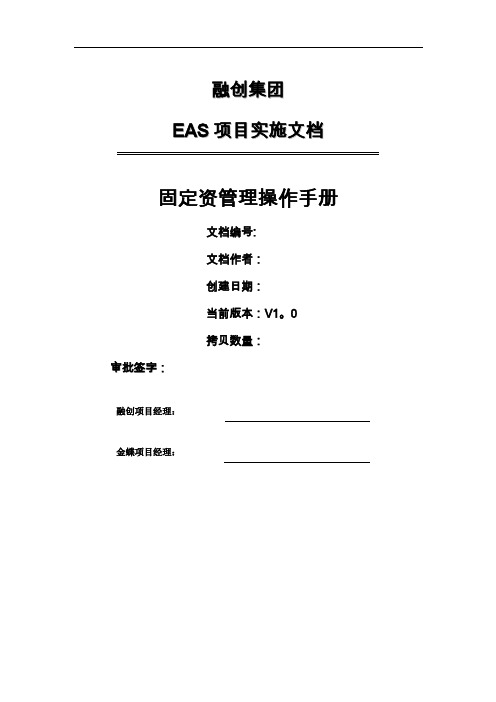
融创集团E A S项目实施文档固定资管理操作手册文档编号:文档作者:创建日期:当前版本:V1。
0拷贝数量:审批签字:融创项目经理:金蝶项目经理:文档控制修改记录审校目录1固定资产管理规程 (4)1.1固定资产初始化规程 (4)1。
1.1操作流程图 (4)1.1。
2操作界面说明 (4)1。
2固定资产新增规程 (5)1。
2.1操作流程图 (5)1.2.2操作界面说明 (5)1。
3固定资产变更规程 (7)1.3。
1操作流程图 (7)1。
3。
2 ···················································································································操作界面说明71。
ERP系统资产管理操作手册
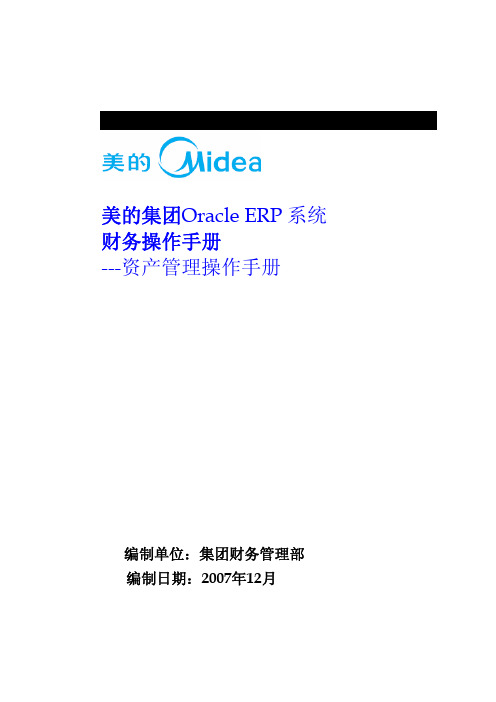
美的集团Oracle ERP 系统财务操作手册---资产管理操作手册编制单位:集团财务管理部编制日期:2007年12月目录1前言 (1)主要内容 (1)2资产模块基础设置 (2)2.1系统控制定义 (2)2.2资产会计日历设置 (3)2.3资产会计帐簿设置 (4)2.4资产折旧方法 (7)2.5资产比例分摊惯例设置 (9)2.6资产类别设置 (10)2.7资产地点设置 (17)2.8资产键弹性域设置 (18)3资产增加 (21)3.1手工增加资产 (21)3.2手工增加在建工程 (25)3.3资产的成批增加 (32)4资产维护 (45)4.1报废资产 (45) (49)4.2资产调整4.3资产转移 (53)4.4资产重分类 (57)5运行折旧及创建日记账分录 (62)5.1运行折旧 (62)5.2创建日记账分录 (63)5.3回滚折旧 (65)6月末结账及会计期管理 (68)6.1月末结帐流程 (68) (68)6.2会计期管理7查询和报表 (70) (70)7.1查询7.2报表 (74)8常见问题及解决方法 (80)1前言适用环境:本手册操作环境为ORACEL 应用产品11i (11.5.10)中文版本,其他11i、12i版本可以参照;适用人员:本操作手册适用于美的集团下属单位资产操作以及管理人员;手册范围:提供ERP系统资产维护以及日常业务处理方法;提供ERP系统日常业务处理规范以及日常差错处理与防范的方法;主要内容本文档主要讲述以下设计应付业务内容的操作:1、资产模块的相关设置2、资产增加、减少、维护3、成批事务处理4、计提折旧以及结帐管理5、常用查询和报表6、常见问题解决注意:本操作手册中每一章节涉及的“路径”,适合在当前“资产管理超级用户”职责下,对于其他职责因不同设置而可能会不同。
2资产模块基础设置资产模块的设置主要涉及以下内容:系统控制定义资产会计日历设置资产会计账簿设置资产折旧方法资产比例分摊惯例设置资产类别设置资产地点设置资产键弹性域设置2.1系统控制定义资产模块的系统基础设置2.1.1路径设置-资产系统-系统控制2.1.2具体操作1、打开“系统控制”窗口。
行政事业资产管理系统操作手册
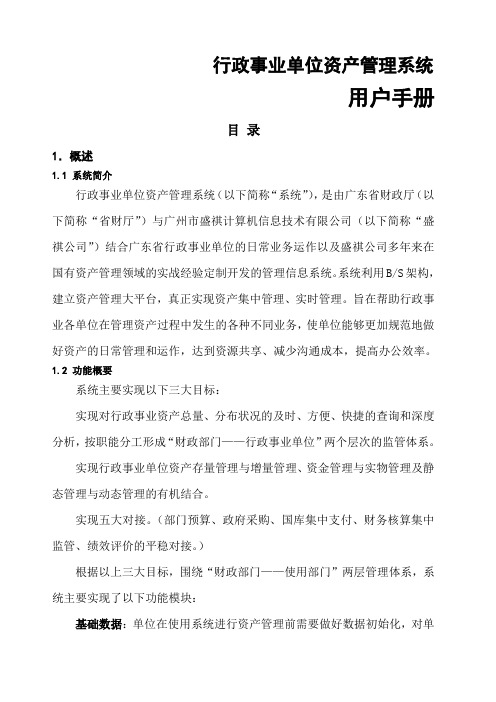
行政事业单位资产管理系统用户手册目录1.概述1.1 系统简介行政事业单位资产管理系统(以下简称“系统”),是由广东省财政厅(以下简称“省财厅”)与广州市盛祺计算机信息技术有限公司(以下简称“盛祺公司”)结合广东省行政事业单位的日常业务运作以及盛祺公司多年来在国有资产管理领域的实战经验定制开发的管理信息系统。
系统利用B/S架构,建立资产管理大平台,真正实现资产集中管理、实时管理。
旨在帮助行政事业各单位在管理资产过程中发生的各种不同业务,使单位能够更加规范地做好资产的日常管理和运作,达到资源共享、减少沟通成本,提高办公效率。
1.2 功能概要系统主要实现以下三大目标:实现对行政事业资产总量、分布状况的及时、方便、快捷的查询和深度分析,按职能分工形成“财政部门——行政事业单位”两个层次的监管体系。
实现行政事业单位资产存量管理与增量管理、资金管理与实物管理及静态管理与动态管理的有机结合。
实现五大对接。
(部门预算、政府采购、国库集中支付、财务核算集中监管、绩效评价的平稳对接。
)根据以上三大目标,围绕“财政部门——使用部门”两层管理体系,系统主要实现了以下功能模块:基础数据:单位在使用系统进行资产管理前需要做好数据初始化,对单位信息、部门信息、人员情况及资产负债等情况进行上报,作为单位的初始数据,以便支持其他功能的正常运作。
资产清查:本功能主要实现与财政部下发的“全国行政事业单位资产清查系统”的数据对接,单位可以根据清查结果建立静态数据库。
将截至2006年12月31日为基准日的9大类资产数据导入系统,形成资产卡片,成为单位后续动态管理的基础。
预算支持:资产管理的核心是以预算管理为中心。
预算支持主要围绕资产管理服务于预算管理为中心,充分考虑部门预算系统的对接,提供一系列的报表给预算提供决策依据。
入库管理:主要是对单位在资产清查后发生的资产增加变化情况进行管理。
按资产增量管理的有关规定,实现对资产增量的日常管理,将日常的资产形成进行登记、财务稽核,形成增量资产卡片,并对资产的流动情况进行跟踪,把握资产来源去向。
资产管理信息系统操作手册
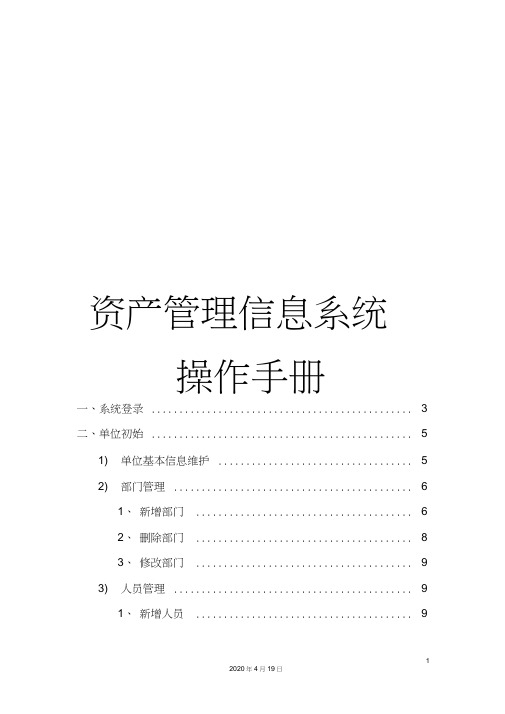
资产管理信息系统操作手册一、系统登录 (3)二、单位初始 (5)1) 单位基本信息维护 (5)2) 部门管理 (6)1、新增部门 (6)2、删除部门 (8)3、修改部门 (9)3) 人员管理 (9)1、新增人员 (9)2、删除人员 (10)3、修改人员 (11)4) 存放地点管理 (11)5) 修改密码 (12)三、卡片管理 (12)1) 卡片新建 (12)2) 卡片批量 (18)3) 卡片批量导入 (19)4) 资产卡片查看 (22)5) 卡片变动 (33)6) 卡片拆分 (38)四、使用管理 (41)1) 资产盘点 (41)五、处理管理 (46)1) 报废报损 (46)2) 无偿调拨 (51)其它步骤参考报废报损的流程。
(52)六、综合查询 (54)1) 基层单位 (54)A、专项查询 (54)B、资产明细查询 (56)2) 主管部门 (59)七、资产报表 (62)1) 基层单位 (62)2) 主管部门 (69)八、折旧信息 (76)实际举例说明: (80)计提折旧 (82)系统折旧计算公式 (84)九、产权登记 (85)1) 事业单位 (85)2) 事业单位所办企业 (92)按住Ctrl 鼠标点击目录即可跳到所需页面、系统登录1)打开浏览器(建议使用IE,或者资产专用的火狐浏览器)在地址栏输入资产管理信息系统的网址:9797zcgl,点击回车。
然后输入用户名,密码,点击登录厂対It:直生蚩&土岂些里电1二匚』;圭赛宜肖怕帕韋切「Iw血必札刖疋# •应I凸.E1D.西行克誓丄羊应臾产苣理倍息異菱-F^QI UL B Fir尿兀丈眸色林E SSlX 更史氐书空•:也UH4L尊盹凹1)单位基本信息维护第一步,点击首页功能菜单的单位基本信息,弔开单位信息表:K色tt 連g*、丄曲丄亠"5*败即疣摆用本嘉就ftSF?狒云伸专壬星BD1毎1耳31曰宅期三当帼单位初始。
行政事业单位资产管理信息系统(网络版)日常操作手册
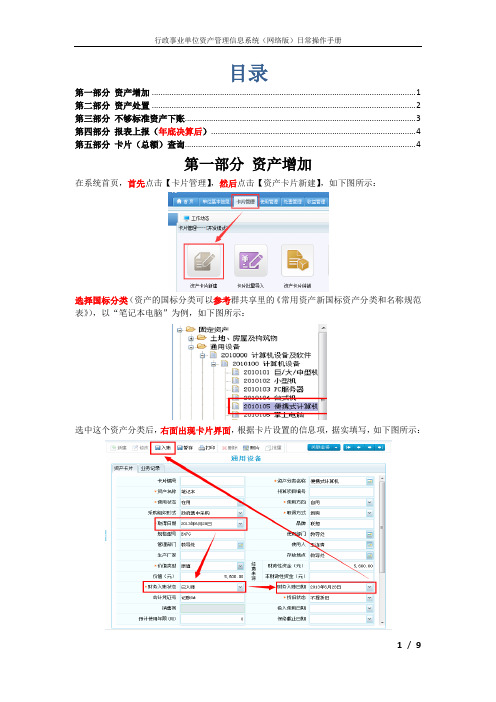
目录第一部分资产增加 (1)第二部分资产处置 (2)第三部分不够标准资产下账 (3)第四部分报表上报(年底决算后) (4)第五部分卡片(总额)查询 (4)第一部分资产增加在系统首页,首先点击【卡片管理】,然后点击【资产卡片新建】,如下图所示:选择国标分类(资产的国标分类可以参考群共享里的《常用资产新国标资产分类和名称规范表》),以“笔记本电脑”为例,如下图所示:选中这个资产分类后,右面出现卡片界面,根据卡片设置的信息项,据实填写,如下图所示:其中,【取得日期】资产实际取得日期【财务入账状态】必须是“已入账”【财务入账日期】财务记账日期注意:最后点【入账】提示【保存成功】,千万不要点【暂存】土地房屋,通用,专用这三大类资产必须一卡一物家具,图书,文艺品卡片界面有“数量”“单价”“价值”,可以一批的录入一张卡片。
第二部分资产处置以报废报损为例,不同业务选择不同处置方式即可。
首页点击【处置管理】—>【报废报损】—>【事项新建】,进【事项新建】录入界面,如图:修改申请时间为实际申请时间,选择对应的处置形式。
添加需要处置的资产,如下图所示:点击【添加固定资产】按钮,勾选需要进行处置的资产卡片,在卡片数量较多的情况下通过选择资产大类,或者查询,或者点击“表头”,让资产按照顺序排列来快速找到需要处置的资产。
如下图所示:勾选完需要进行处置的资产卡片后,点击右下角【确认】按钮,系统自动跳转到资产处置申报表界面。
再点击右下角的【提交】,提示如下:注:根据提示,点击【是】,直接生成处置单,如下图所示:注意:图中标红的三个日期一定要和实际情况保持一致。
据实填写单据信息,所有信息填写完毕后,点击左下角【保存】按钮,资产处置完成。
第三部分不够标准资产下账注意:如果财务帐上不够固定资产标准的资产没下账,系统中不要进行下账操作。
如果财务帐已经调账,系统中调账的方法如下:在系统首页首先点击【使用管理】,然后点击【自用管理】,如图所示:继续点击【固定资产转账】---【新建】,如下图所示:在新出来的界面修改左上角两个日期为财务调账日期,然后点击【选择卡片】,如下图所示:勾选需要下账的资产,点击右下角的【确定】,最后点【保存】即可。
资产管理信息系统操作手册

-------------各类专业好文档,值得你下载,教育,管理,论文,制度,方案手册,应有尽有-------------- --------------------------------------------------------------------------------------------------------------------------------------------目录目录 (1)第一部分浏览器设置及系统的初始 (4)第一章浏览器设置 (4)1、添加可信任站点 (4)2、设置浏览器每次访问刷新 (5)3、设置浏览器安全级别 (5)4、关闭弹出窗口阻止程序 (5)第二章系统基础数据初始及权限设置 (6)1、基础数据的逐条录入 (7)1。
1 部门信息录入 (7)1。
2 存放地点信息录入 (9)1.3 人员信息录入 (10)2、基础数据导入 (11)2。
1 部门信息导入 (12)2.2 人员信息导入 (13)2.3 存放地点信息导入 (15)3、权限设置 (17)3.1 基层单位人员权限设置 (17)3.1.1 操作权限的设置 (18)3.1.2 管理权限的设置 (19)3。
1.3 查询单位人员所拥有的权限 (20)3.2 主管部门人员权限设置 (20)3。
2。
1 主管部门人员添加 (20)3.2。
2 主管部门用户组添加 (21)3.3 财政部门人员权限设置 (22)3。
4 领导查询的设置 (22)3.4.1 基层单位领导查询的设置 (22)3。
4。
2 主管部门与财政部门领导查询的设置 (23)第二部分:资产的日常管理 (24)第三章资产增加 (24)1、资产原始数据的导入 (24)1.1 原始资产数据整理 (24)1。
2 原始数据导入 (25)1.3 数据导入后的整理与入账 (27)2、本年新增资产的录入 (29)2.1 增加验收单 (30)2.2 修改验收单 (33)2. 3 修改资产卡片 (34)2.4 提交验收单 (34)2.5 撤销提交后的验收单 (35)2。
行政事业单位资产管理系统操作手册
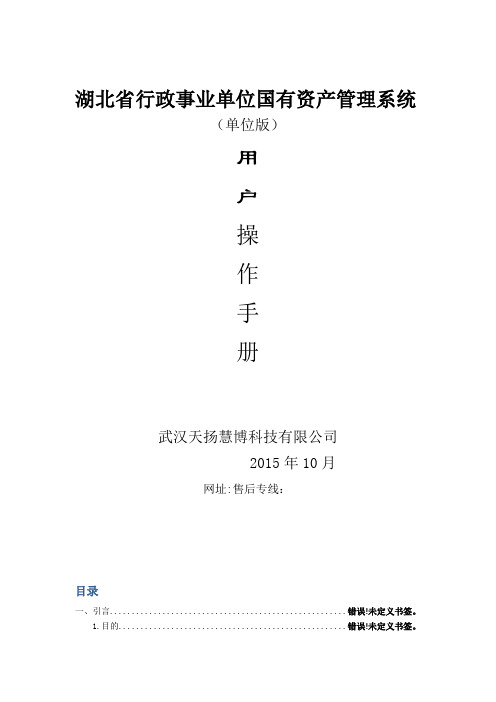
湖北省行政事业单位国有资产管理系统(单位版)用户操作手册武汉天扬慧博科技有限公司2015年10月网址:售后专线:目录一、引言......................................................错误!未定义书签。
1.目的....................................................错误!未定义书签。
2.背景....................................................错误!未定义书签。
3.使用环境................................................错误!未定义书签。
4.说明....................................................错误!未定义书签。
二、功能使用..................................................错误!未定义书签。
登录......................................................错误!未定义书签。
系统管理..................................................错误!未定义书签。
单位信息..............................................错误!未定义书签。
部门管理..............................................错误!未定义书签。
资产存放地点..........................................错误!未定义书签。
资产使用年限..........................................错误!未定义书签。
修改密码..............................................错误!未定义书签。
实物资产管理软件操作手册(角色权限分配)
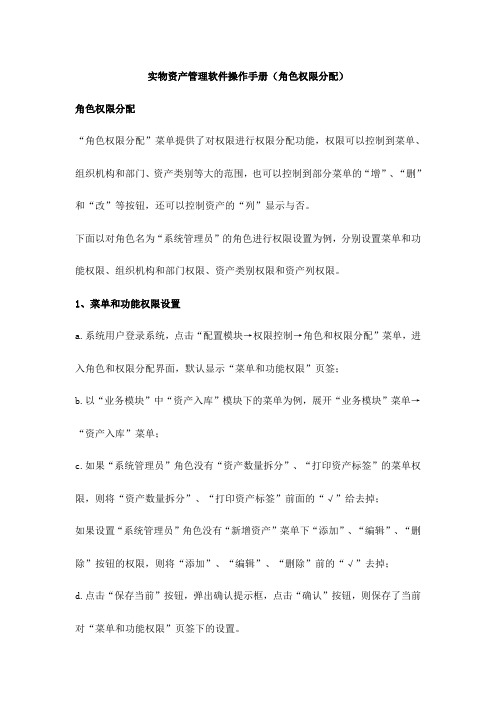
实物资产管理软件操作手册(角色权限分配)角色权限分配“角色权限分配”菜单提供了对权限进行权限分配功能,权限可以控制到菜单、组织机构和部门、资产类别等大的范围,也可以控制到部分菜单的“增”、“删”和“改”等按钮,还可以控制资产的“列”显示与否。
下面以对角色名为“系统管理员”的角色进行权限设置为例,分别设置菜单和功能权限、组织机构和部门权限、资产类别权限和资产列权限。
1、菜单和功能权限设置a.系统用户登录系统,点击“配置模块→权限控制→角色和权限分配”菜单,进入角色和权限分配界面,默认显示“菜单和功能权限”页签;b.以“业务模块”中“资产入库”模块下的菜单为例,展开“业务模块”菜单→“资产入库”菜单;c.如果“系统管理员”角色没有“资产数量拆分”、“打印资产标签”的菜单权限,则将“资产数量拆分”、“打印资产标签”前面的“√”给去掉;如果设置“系统管理员”角色没有“新增资产”菜单下“添加”、“编辑”、“删除”按钮的权限,则将“添加”、“编辑”、“删除”前的“√”去掉;d.点击“保存当前”按钮,弹出确认提示框,点击“确认”按钮,则保存了当前对“菜单和功能权限”页签下的设置。
2、组织机构和部门权限设置a.系统用户登录系统,点击“配置模块→权限控制→角色和权限分配”菜单,进入角色和权限分配界面,默认显示“菜单和功能权限”页签;b.选择“组织机构和部门权限”页签,进入该页签;c.设置“系统管理员”角色有“软件开发部”、“软件培训部”、“软件测试部”部门的权限,则将“软件开发部”、“软件培训部”、“软件测试部”部门前面的“√”勾上;d.点击“保存当前”按钮,弹出确认提示框,点击“确认”按钮,则保存了当前对“组织机构和部门权限”页签下的设置。
3、资产类别权限设置a.系统用户登录系统,点击“配置模块→权限控制→角色和权限分配”菜单,进入角色和权限分配界面,默认显示“菜单和功能权限”页签;b.点击“资产类别权限”页签,进入该页签,此类别只包含大类;c.设置“系统管理员”角色有“房屋及构筑物”、“机器设备”、“其他”、“无形资产”和“电器A”类别权限,则将“房屋及构筑物”、“机器设备”、“其他”、“无形资产”和“电器A”前面的“√”勾上;d.点击“保存当前”按钮,弹出确认提示框,点击“确认”按钮,则保存了当前对“资产类别权限”页签下的设置。
- 1、下载文档前请自行甄别文档内容的完整性,平台不提供额外的编辑、内容补充、找答案等附加服务。
- 2、"仅部分预览"的文档,不可在线预览部分如存在完整性等问题,可反馈申请退款(可完整预览的文档不适用该条件!)。
- 3、如文档侵犯您的权益,请联系客服反馈,我们会尽快为您处理(人工客服工作时间:9:00-18:30)。
资产管理操作手册
资产管理操作手册
1.基础档案增加
1.1设备仓库档案
存放设备档案的仓库属性需要选择“是否资产仓库”。
登陆公司,进入节点:【客户化】-【基本档案】-【库位信息】-【仓库档案】,如下图:
是否资产仓库的地方要勾选上,如下图:
1.2存货档案
存货档案中属于设备类的存货档案属性需要在基本信息中勾选上“设备卡片管理”,进入节点:【客户化】-【基本档案】-【存货
信息】-【存货管理档案】,如下图:
在存货管理信息上勾选进行序列号管理,这个是默认启用的。
1.3设备类别
资产管理模块与财务会计中固定资产模块相关联的一项基本档案有设备类别,即我们在新增新的固定资产类别时,如果此固定资产类别同时也属于设备类别,则需要在设备类别中同时增加此设备类别,并对固定资产资产类别与设备类别做关联。
登陆集团,进入节点:【客户化】-【基本档案】-【资产管理】-【设备类别】,如下图:
增加设备类别,并给“固定资产卡片管理”选项打上勾。
进入节点:【客户化】-【基本档案】-【资产管理】-【设备类别与资产类别对照】,进入此节点后,增加设备类别与固定资产类别的对照关系。
1.4处理原因
为了更好的进行资产业务处理,要求必须先设置各种原因档案,再进行资产变动、减值、封存、减少单据录入。
进入节点:【客户化】-【基本档案】-
【资产管理】-【处理原因】,如下图:
在此节点增加相应的处理原因即可。
1.5位置
位置也是资产管理的一项重要内容,通过位置应用程序,可以跟踪设备的移动历史。
位置主要分为“运行位置”与“仓库位置”。
登陆集团,进入节点【客户化】-【基本档案】-【资产管理】-【位置】
增加位置档案信息即可。
1.6工具
在设备资产的维修维护活动中,常会用到工具,例如空气压缩机、校准仪器、水泥搅拌机和起重机械等,通常情况下工具属于不可消耗的库存项目。
对于工具档案的维护需要登录集团,进入节点【资产管理】-【资产信息管理】-【基础设置】-【工具】,如下图
输入工具档案后,保存即可。
1.7工种
在设备资产的维修维护活动中,常会按照维修维护人员的工作性质进行划分,将其分成不同的岗位角色,例如信息工程师,电气工程师等,这样对于以后的维修方案制定、人员分配都有很大的便利性。
对于工具档案的维护需要登录集团,进入节点【资产管理】-【资产信息管理】-【基
库存采购入库单在信息录入完成后,先不要点击【保存】按钮,然后点击【维护】-【序列号】,输入相应的序列号,如图
然后再进行保存,签字,最后点击【辅助功能】-【生成设备卡片】,如下图:
提示生成设备卡片成功后,即完成采购流程。
2.1.1设备卡片录入
采购流程做完了后,需要进入资产管理
模块进行后续操作,进入节点:【资产管理】-【资产信息管理】-【设备卡片管理】-【设备卡片】,如下图:
点击【增加】-【入库单】,在弹出窗口选择相应的条件查询出已做入库的设备
点击确定,即出现设备卡片的录入表格,
将设备卡片信息录入完整,然后点击【保存】按钮。
2.1.2固定资产卡片录入
启用资产管理模块与固定资产模块关联后,则可以通过已经生成的设备卡片来生成固定资产卡片。
进入节点:【财务会计】-【固定资产】-【新增资产】-【资产增加】,点击【待生产
资产】-【设备卡片】
然后选择对应的资产类别后,将卡片信息输入完整然后点击【保存】即可。
2.1资产使用管理
资产使用管理是管理一个设备资产从购入、安装调试、使用、报废、最终处置的全生命周期过程,记录每一次使用过程中的变动历史,最终提供综合查询;
2.2.1部门变动
部门变动主要指设备的使用部门与管理部门的变动,系统操作基本一样,这里以实用部门变动为例,进入节点:【资产管理】-【资产使用管理】-【使用部门变动】,点击【增加】按钮,如下图:
单据信息录入完整后点击【保存】按钮即可,然后相关人员进行审批即可。
注:责任人变动、位置变动、状态变动操作与部门变动基本一致。
2.2.2其他变动
其他变动是除系统默认提供的变动单外,可以手工进行配置变动项目的模版;用户可以根据自己的需要,将卡片中需要有痕迹变动的项目定义节点;
2.2.3资产调拨
集团资产调拨:指管理集团内各成员公司之间进行的资产所有权或使用权转移的业务。
在系统中资产调拨的发起方只能是资产调出方,故在做资产调拨的
时候,由资产调出公司做资产调出(资产调出分所有权调出与使用权调出),然后调出公司审核通过后,系统会在调入公司协
同生成设备卡片。
注意:
A、调入公司通过调入公司的调出单协同生成
设备卡片后,需要去固定资产模块做新增
资产(具体操作同2.1.3章节);
B、在设备调出公司做完设备调出并审核通过
后,财务需要进固定资产模块做一张卡片
减少的单据。
2.2资产维护
2.3.1时间型预防维护
时间型预防性维护主要用于维修部门对于关键或重点设备进行定期维护的业务场景,这个定期是基于时间周期的,例如月度维护,年度维护等,时间型预防性维护可以设定维修对象、工单执行人、工单状态、首次开始日期、生成工单周期、下一工单目标日期以及需使用的标准工作包等计划信息,在下次维护到期前,可以向管理人员发出预警,提示管理人员及时进行维护,从而为设备能够安全、可靠、高效运行提供保障。
节点所在位置:【资产管理】-【维修维护管理】-【预防性维护】-【时间型预防性维护】。
2.3.2定期维护工单生成
定期维护工单维护好了以后,系统会按照设定好的时间型预防维护单据来提醒用户通过此单据生成工单,并安排工作人员进行设备的日常维护。
在登陆系统有收到系统发送的预警信
息提示有设备需要做日常维护时,进入节点【资产管理】-【维修维护管理】-【预防性维护】-【工单生成】,通过点击【查询】按钮查询出将要进行维护的设备,并生成工单,如下图:
选择需要生成工单的时间型预防维护单后,点击【生成工单】即可。
